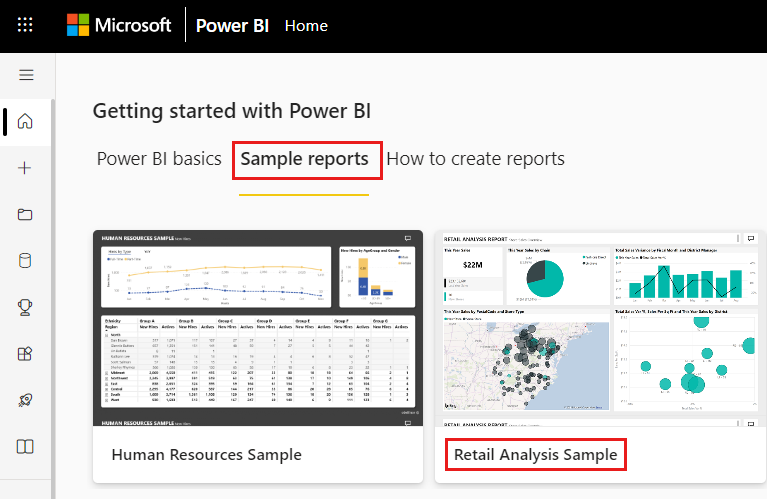Observação
O acesso a essa página exige autorização. Você pode tentar entrar ou alterar diretórios.
O acesso a essa página exige autorização. Você pode tentar alterar os diretórios.
APLICA-SE A: Power BI Desktop
Serviço do Power BI
No Power BI, um gráfico de combinação é uma visualização única que combina um gráfico de linhas e um gráfico de colunas. Combinar os dois gráficos em um permite você faça uma comparação rápida dos dados.
Os gráficos de combinação podem ter um ou dois eixos Y.
Quando usar um gráfico de combinação
Os gráficos de combinação são uma ótima opção:
- Quando você tem um gráfico de linhas e um gráfico de colunas com o mesmo eixo X.
- para comparar várias medidas com intervalos de valores diferentes.
- para ilustrar a correlação entre duas medidas em uma visualização.
- para verificar se uma medida atende o destino definido pela outra medida
- para conservar o espaço de tela.
Como criar um gráfico de combinação
Observação
Compartilhar seu relatório com um colega do Power BI exige que você tenha licenças de Power BI Pro individuais ou que o relatório seja salvo na capacidade Premium.
Para acompanhar, use o arquivo PBIX de exemplo de Análise de Varejo.
Na seção superior esquerda da barra de menus, selecione Arquivo>Abrir relatório.
Localize a sua cópia do arquivo PBIX de Exemplo para análise de varejo.
Abra o arquivo PBIX de Exemplo para análise de varejo na exibição de relatório.

Selecionar
 para adicionar uma nova página.
para adicionar uma nova página.
Criar um gráfico de combinação básico de eixo único
Comece em uma página de relatório em branco e crie um gráfico de colunas que exibe as vendas deste e margem bruta por mês.
a. No painel Campos, selecione Vendas>Vendas do Deste Ano>Valor.
b. Selecione Vendas>Margem Bruta deste Ano e arraste-o para o campo Eixo Y.
c. Selecione Período>MêsFiscal e arraste-o para o campo Eixo X.
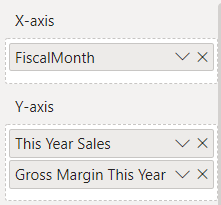
A nova visualização é semelhante a esta.
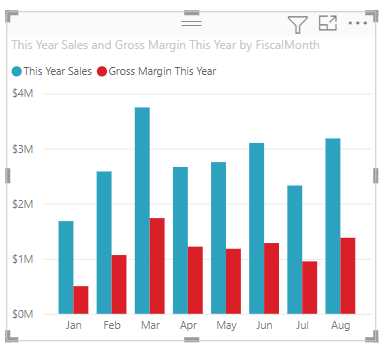
No canto superior direito do visual, selecione as reticências (...) Mais opções e selecione Eixo de classificação>MêsFiscal.
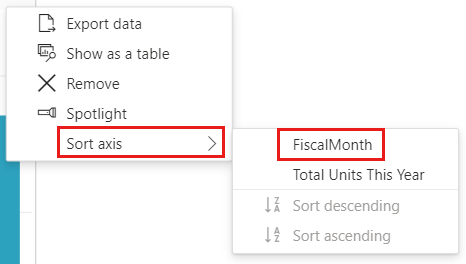
Selecione as reticências novamente e escolha Classificar eixo>Classificar em ordem crescente.
Converta o gráfico de colunas em um gráfico de combinação. Há dois gráficos de combinação disponíveis: Linha e coluna empilhada e Linha e coluna clusterizada. Com o gráfico de coluna selecionado, no painel Visualizações, selecione o Gráfico de colunas agrupadas e linha.
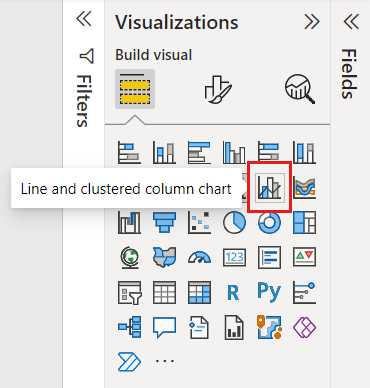
No painel Campos, arraste Vendas>Vendas do Ano Anterior para o campo Eixo Y da linha.
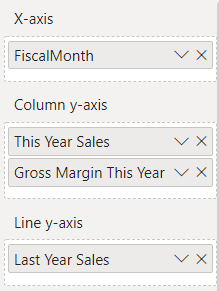
O gráfico de combinação deve ter esta aparência:
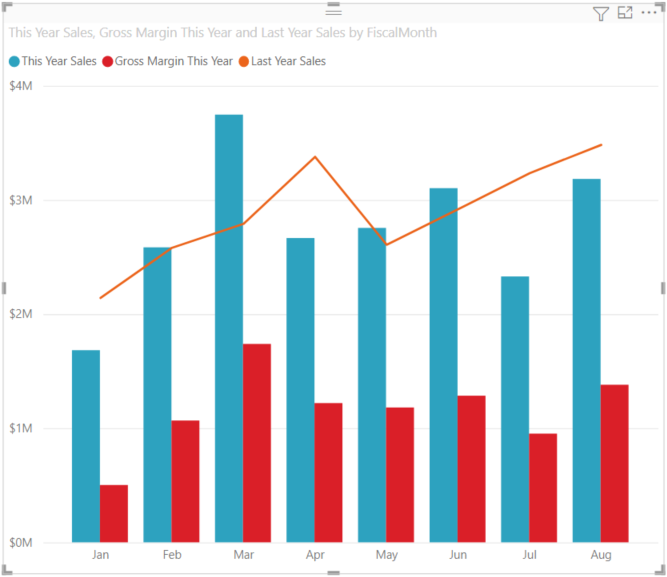
Criar um gráfico de combinação com dois eixos
Nesta tarefa, comparamos a margem bruta e as vendas.
Crie um gráfico de linhas que acompanha a % de Margem Bruta do ano passado por FiscalMonth.
Selecione as reticências para classificá-la por MêsFiscal, clique nas reticências novamente e escolha Classificar eixo>Classificar em ordem crescente.
Em janeiro, a % de GM foi de 35%, atingiu o pico de 45% em abril, caiu em julho e atingiu o pico novamente em agosto. Será que vamos ver um padrão semelhante nas vendas do ano passado e deste ano?
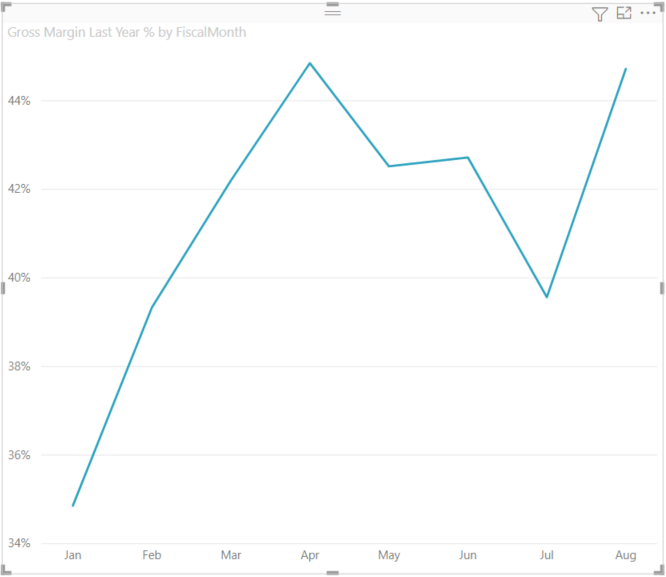
Adicione Vendas deste ano>Valor e Vendas do último ano no gráfico de linhas. A escala de % de Margem Bruta do Ano Passado é muito menor do que a escala de Vendas, o que dificulta a comparação.
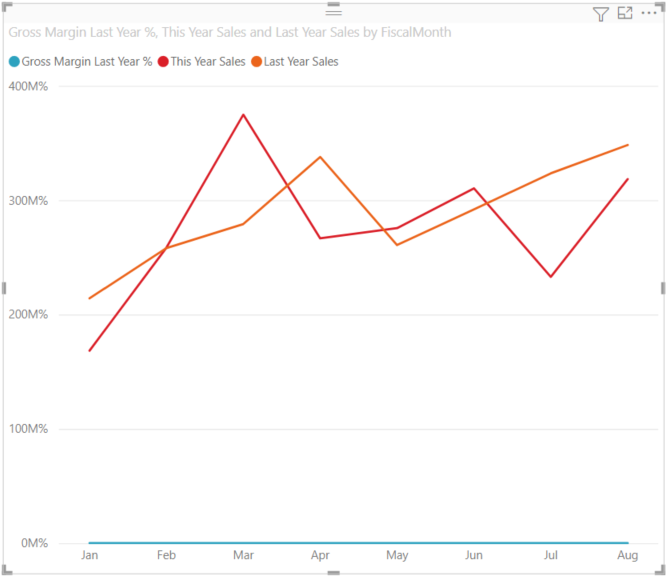
Para tornar o visual mais fácil de ler e interpretar, converta o gráfico de linhas em um Gráfico de linhas e colunas empilhadas.
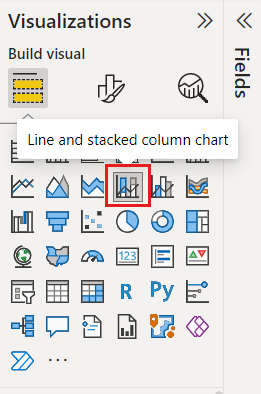
Arraste % de Margem Bruta do Ano Anterior do Eixo y da coluna para o Eixo y da linha.
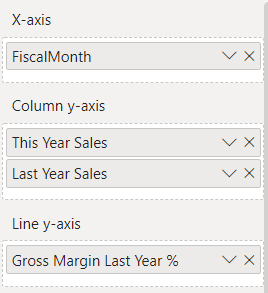
O Power BI cria dois eixos, permitindo que os modelos semânticos sejam dimensionados de modo diferente: o eixo à esquerda calcula dólares de vendas e o eixo à direita calcula o percentual. Podemos ver a resposta à nossa pergunta: sim, vemos um padrão semelhante.
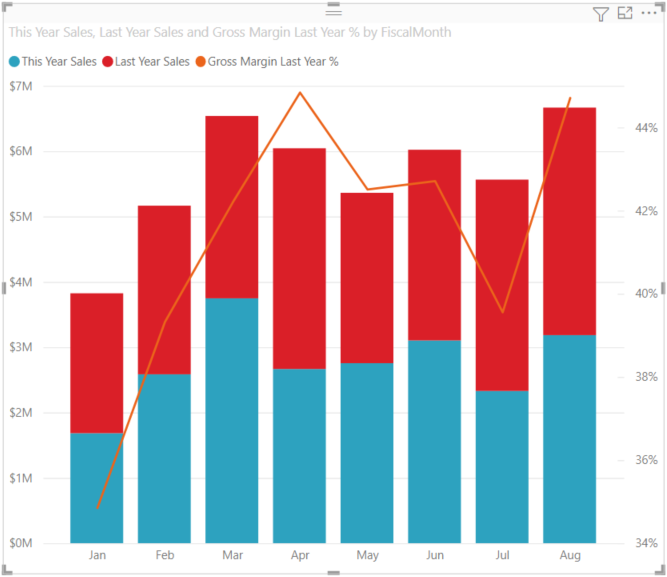
Adicionar títulos aos eixos
Selecione o ícone de pincel
 para abrir o painel de Formatação.
para abrir o painel de Formatação.Defina o Eixo Y como Ativado e selecione a seta para baixo para expandir as opções do Eixo Y.
Defina o Eixo Y>Valores>Unidades de exibição para Milhões.
Defina o Eixo Y>Título para Ativado, depois defina Estilo para Mostrar somente título
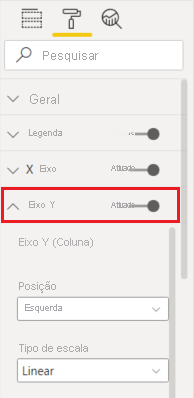
Defina o Eixo y secundário como Ativado para exibir opções de formatação da parte do gráfico de linhas do gráfico de combinação.
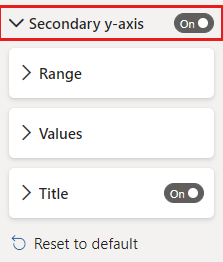
No Eixo y secundário, defina Título como Ativado.
Seu gráfico de combinação agora exibe eixos duplos, ambos com títulos.
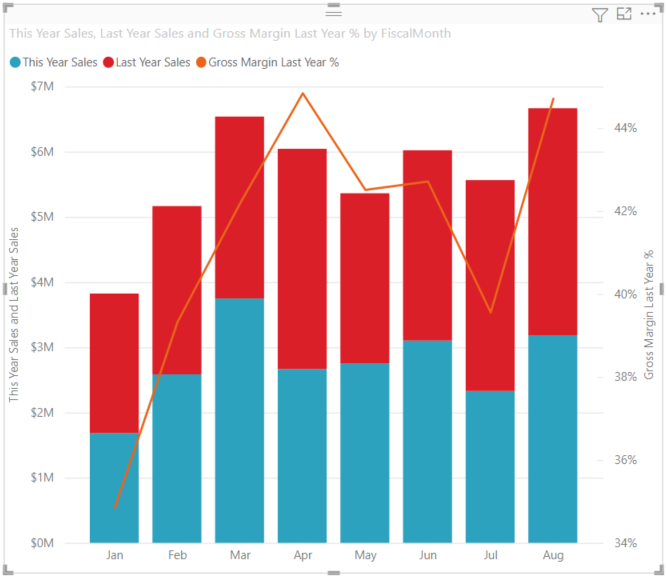
Opcionalmente, modifique a fonte, o tamanho e a cor do texto e defina outras opções de formatação para melhorar a legibilidade e a exibição do gráfico.
A partir daqui, você pode querer:
- Adicione o gráfico de combinação como um bloco do dashboard.
- Salve o relatório.
- Torne o relatório mais acessível a pessoas com necessidades especiais.
Realce cruzado e filtragem cruzada
Realçar uma coluna ou uma linha em um gráfico de combinação realiza o realce cruzado e a filtragem cruzada das outras visualizações na página do relatório e vice-versa. Para alterar esse comportamento padrão, use interações visuais.
Considerações e limitações
- O eixo y secundário (valores de linha) é mostrado ou ocultado automaticamente por padrão se seu intervalo de dados se sobrepõe suficientemente ao eixo y primário (valores de coluna). Para forçar a exibição ou ocultação do eixo y secundário, ative ou desative o botão de alternância de nível superior no cartão de formatação "Eixo y secundário" para substituir esse comportamento automático.
- Os rótulos de dados podem ou não ser exibidos, dependendo do tamanho do gráfico de combinação. Se você não vir rótulos de dados, redimensione o gráfico de combinação.